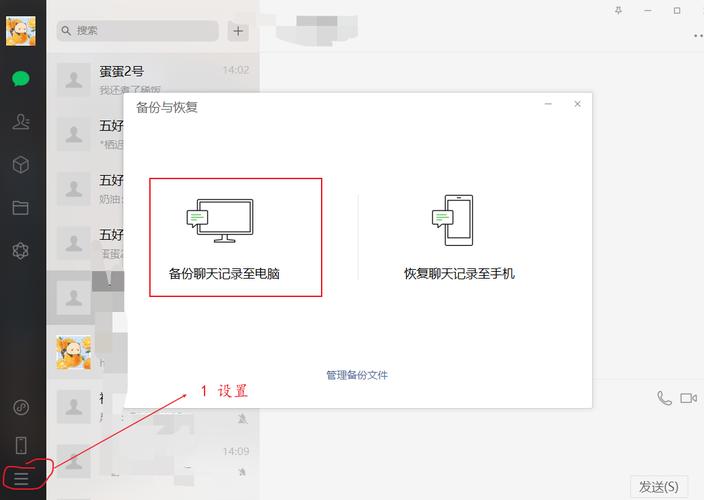在PS的濾鏡功能中,有一個功能叫液化工具,在使用的時候可以對形體進行調整和修改,所以很多時候,都可以用來進行瘦臉和瘦身等操作,一般針對人物頭像的運用會更頻繁。
液化工具是PHOTOSHOP軟件自帶的一個工具命令,不需要單獨安裝。直接執行“濾鏡——液化”命令即可。
接下來,雲易繪學院就來和大家講解一下關于液化工具的具體用法。

PS液化工具快捷鍵是:【Ctrl】 【Shift】 【X】。執行“濾鏡——液化”命令或者按下PS液化快捷鍵都可以打開“液化”對話框。
我們按下PS液化快捷鍵ctrl shift x,打開下圖所示的“液化”對話框之後。左邊有12個命令,包括向前變形工具、重建工具、順時針旋轉扭曲工具、褶皺工具、膨脹工具、左推工具、鏡像工具、湍流工具、凍結蒙版工具、解凍蒙版工具、抓手工具以及縮放工具。
在菜單欄中找到濾鏡選項,下拉找到液化工具或者我們可以選擇按快捷鍵【Ctrl Shift X】來快速打開液化功能,打開液化面闆後,我們可以通過面闆右方的工具選項,畫筆壓力來調節液化的強度,壓力是數值越大液化力度就越大。
有一點大家需要注意,PS中的液化工具隻能對一個圖層進行處理,如果想對多個圖層進行液化處理,那麼不僅僅液化工具其他所以濾鏡都是呈灰色的即不可操作的狀态,所以如果要對多個圖層一起執行液化處理必須要把需要處理的圖層進行合拼,還有液化過後的圖像像素會有失真的副作用,所以不太适合拿來修線稿。
以上就是雲易繪學院給大家分享的關于液化工具的具體知識,想要了解更多的原畫相關知識,請持續關注雲易繪學院!
更多精彩资讯请关注tft每日頭條,我们将持续为您更新最新资讯!